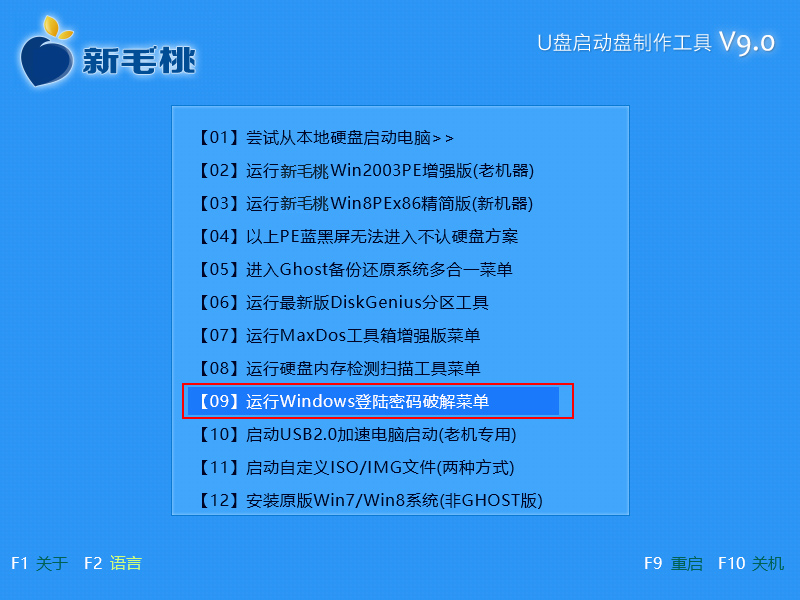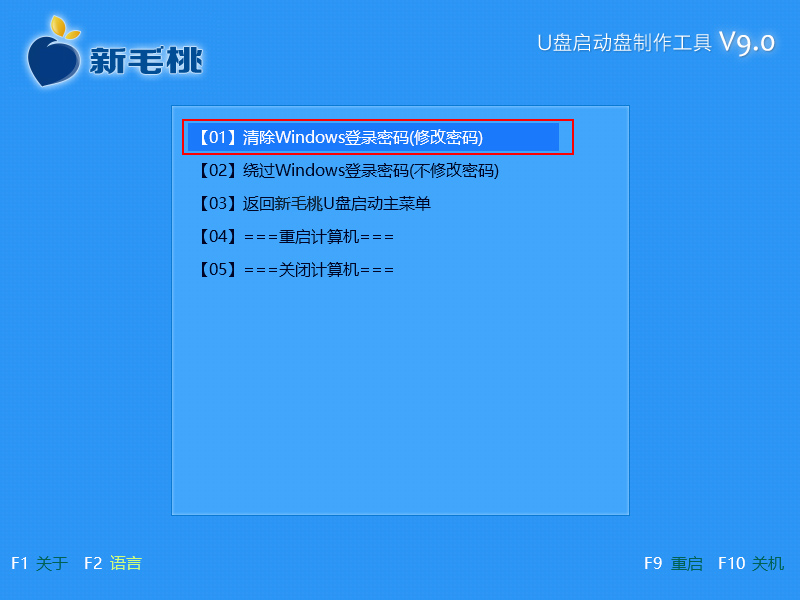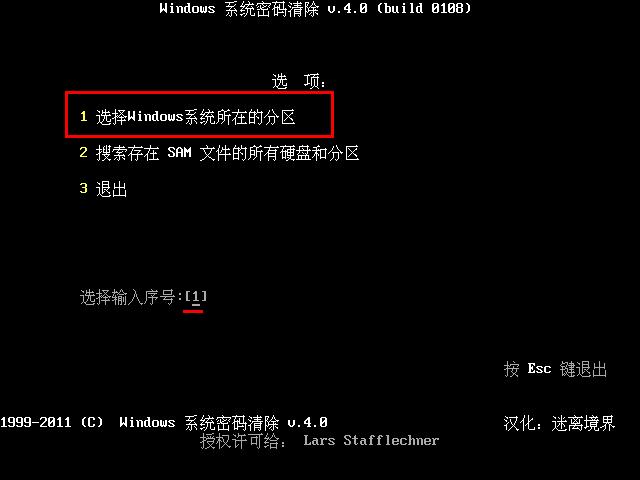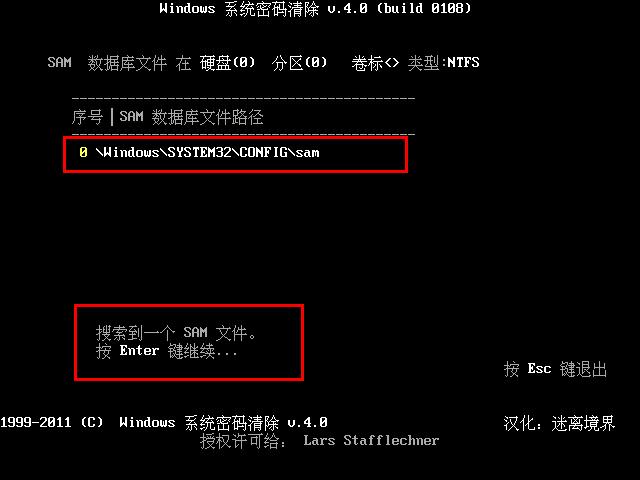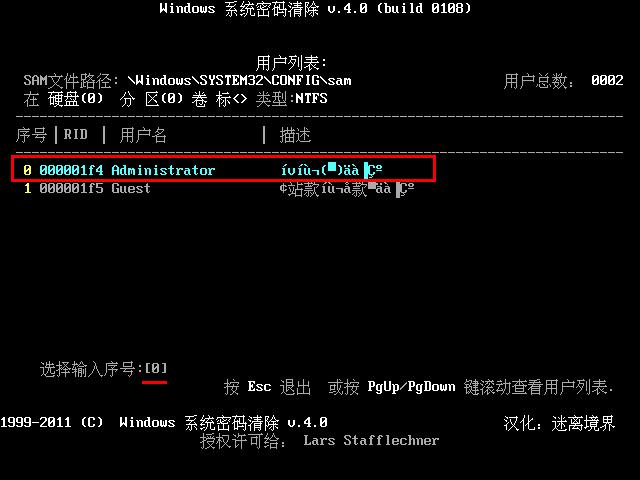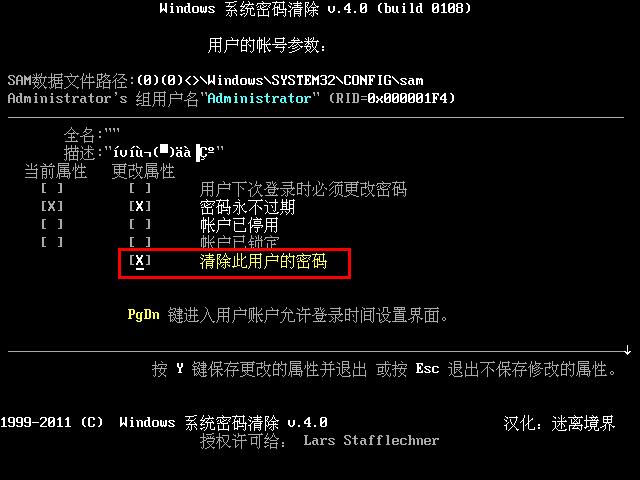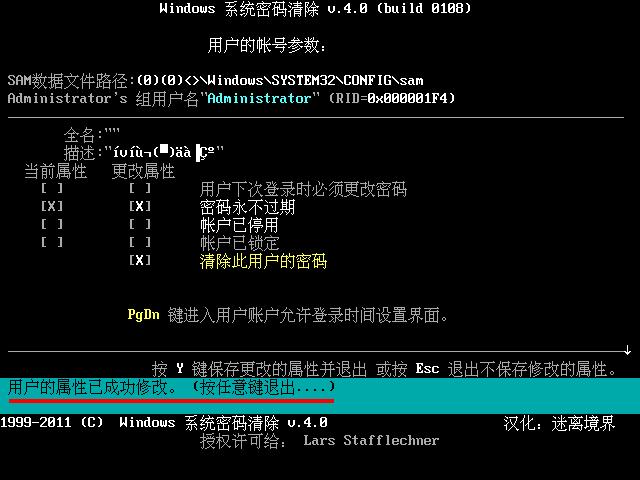在计算机中设置登录密码,可以有效地保护我们的隐私。但有些比较粗心的用户会把登录密码忘了,这时候,重装系统是最简单的解决方法,但这可能会丢失我们已经保存的重要文件。今天,就让小编就来跟大家介绍使用新毛桃u盘启动盘删除登录密码进入系统的方法。
首先要准备好一个u盘启动盘,具体制作方法可以参考“新毛桃v9.0一键制作u盘启动盘详细使用教程”。
1、将制作好的u盘启动盘插入计算机usb接口,重启计算机,出现开机画面后按快捷键进入到新毛桃主菜单界面,选择“【09】运行Windows登陆密码破解菜单”,回车确定,如下图所示:
2、接着选择“【01】清除Windows登录密码(修改密码)”,回车执行,如下图所示:
3、出现多个可供选择的操作,在下方选择输入序号光标闪动处输入“1”,选择Windows系统所在的分区,回车确定,如下图所示:
4、在逻辑驱动器列表中列出了计算机硬盘分区的信息,我们在光标闪动处输入系统盘的序号,用于查找sam文件的路径,按回车键执行,如下图所示:
5、接着计算机会显示搜索到的sam文件路径,根据提示,只要按“Enter”键继续操作,如下图所示:
6、在用户列表中,找到要删除的用户信息,将对应序号填入光标闪动处,回车确认,如下图所示:
7、在用户的账号参数界面,将光标移动到“清除此用户的密码”选项并按下回车键勾选确认即可,如下图所示:
8、最后按“Y”键保存修改,按任意键退出,如下图所示:
到此为止,如何删除登录密码的操作就介绍完了。下次忘记登录密码,就可以用这个方法解决,用不着重装系统了。是不是方便了很多呢?希望这个方法可以帮到大家。
责任编辑:新毛桃:http://www.xinmaotao.net